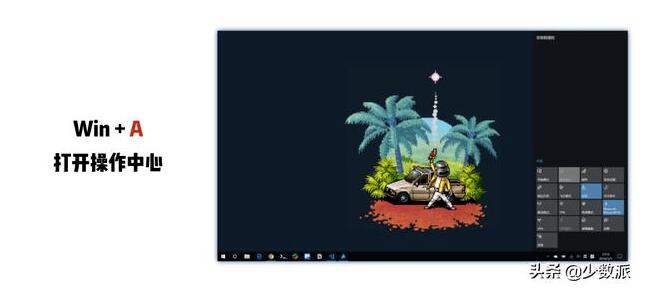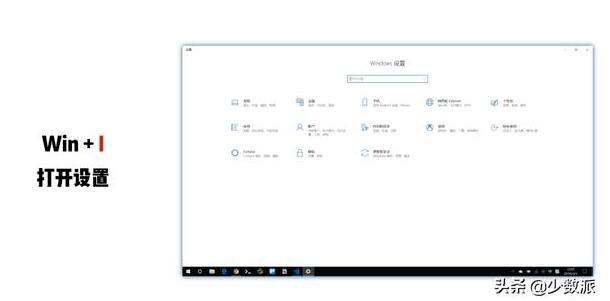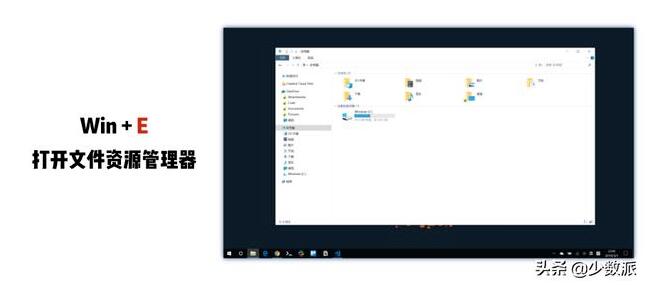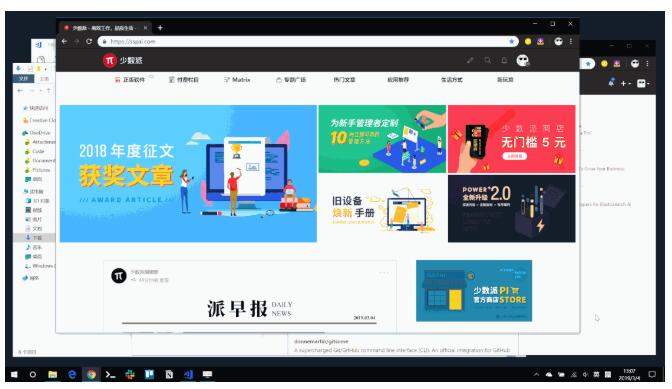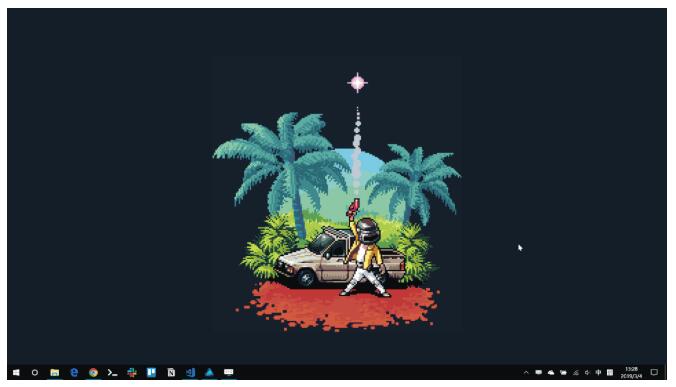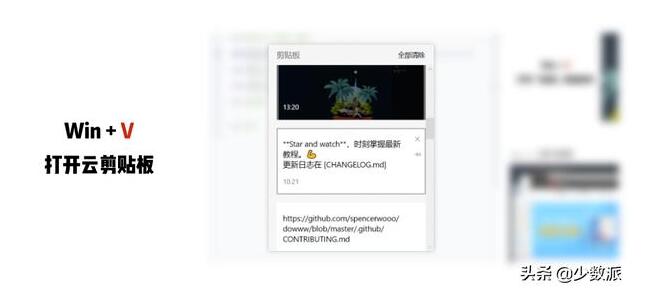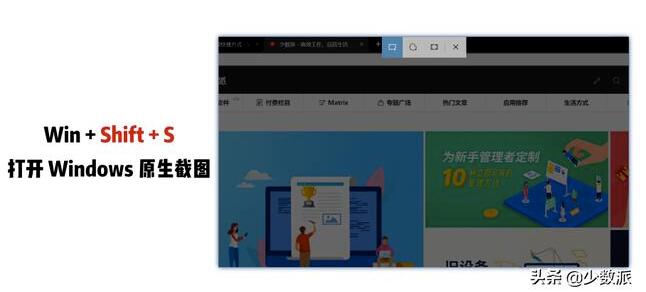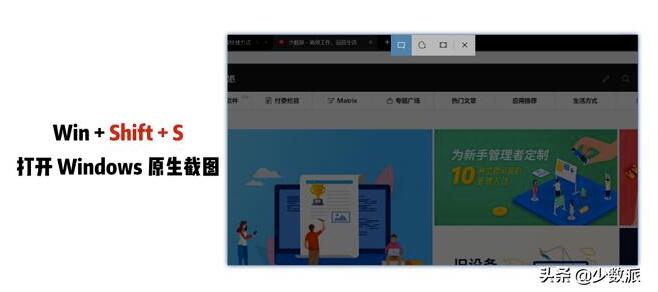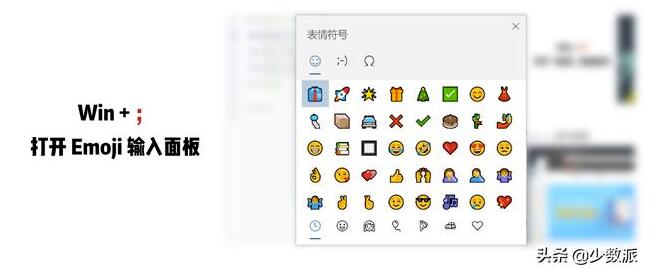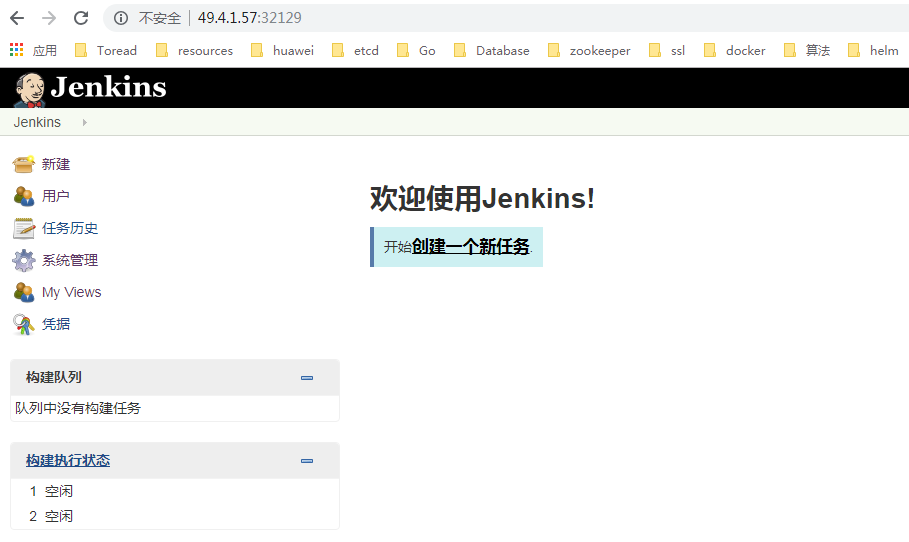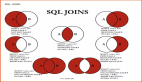你可能不知道 Windows 有一個「隱藏功能」,其實很萬能超好用
我們經常會利用快捷鍵組合,綁定我們常用的系統操作,來優化我們的工作效率。如果你接觸過 macOS,被它相對精巧的快捷鍵設計所驚艷,那你一定也要了解一下 Windows 10 的快捷鍵。
大多數 Windows 10 默認的快捷鍵都是和 Windows 徽標鍵相綁定的,幾乎所有字母、數字按鍵和 Win 徽標鍵都有快捷鍵綁定,下面這些是幾個比較常用的快捷鍵設定,非常值得記一下。
打開操作中心
操作中心就是 Windows 的「通知欄」,通知信息和常用的設置選項都在操作中心體現。因此,利用快捷鍵 Win + A 喚出「操作中心」,就可以直接、快捷的調整 Windows 的各項設置,十分方便。
Win + A 打開操作中心
打開設置
快捷鍵 Win + I 會直接喚出 Windows 的設置 App,這里是更詳細的 Windows 10 設置應用。
Win + I 打開設置
打開文件資源管理器
除了從 Windows 的任務欄點擊「文件資源管理器」圖標,我們還可以利用快捷鍵 Win + E 從任何環境下喚起「文件資源管理器」,更加方便。
打開搜索
在 Windows 10 近幾次更新中,Windows 將 Cortana(小娜)和 Windows 搜索這兩個功能分離的更加徹底,獨立的 Windows 搜索實際上使用體驗還是相對不錯的。除了在任務欄直接輸入、點擊 Cortana 圖標或點擊「搜索」圖標來喚起 Windows 搜索外,我們也可以直接利用快捷鍵 Win + S 來喚起搜索界面。快速高效。
打開「連接」快速操作
這是一個相對不為人知的快捷鍵,主要用來快速連接藍牙設備,比如:藍牙音響、藍牙鼠標、無線鍵盤和無線顯示器等等設備。喚出這個菜單,我們就不必進行每次進入設置 → 點擊設備、藍牙再連接的繁瑣操作了。
Win + K 打開「連接」快速操作
顯示桌面
Win + D 是一個我日常使用頻率***的快捷鍵,當我打開多個窗口之后,工作區域一片凌亂,此時我就可以直接利用這個快捷鍵,快速返回桌面,最小化全部窗口,十分高效。
Win + D 顯示桌面
除此之外,Win + , 是預覽桌面內容的快捷鍵。我們可以利用 Win + , 這個快捷鍵預覽桌面上的文件等內容,同時又不影響其他窗口,也很好用。
鎖定屏幕
Win + L 鎖定屏幕的快捷鍵是我日常使用頻率第二高的快捷鍵。利用這個快捷鍵我可以快速鎖定屏幕,進入登錄界面,同時五分鐘之內又不會休眠。因此我可以利用這個快捷鍵在我需要稍微離開電腦的一段時間內,短暫的保存我的工作狀態,同時又不會造成信息的泄露。
打開云剪貼板
云剪貼板是 Windows 10 1809 中新加入的功能。除了能夠保存本機的剪貼板歷史記錄,Windows 10 的云剪貼板還可以在多個 Windows 設備之間同步你的剪貼板內容,真正實現「在家復制,在辦公室粘貼」。
Win + V 是喚出歷史云剪貼板的快捷鍵,這里我們可以直接選擇某項剪貼內容,直接粘貼,還可以直觀的查看剪貼歷史,并刪除某項剪貼記錄等等。
喚起 Windows 截圖
其實 Win + Shift + S 的截圖功能并不是 Windows 10 1809 更新的功能,但是這一功能在 1809 更新中發揚壯大了。除了能夠截取屏幕的某一部分的截圖,這一原生截屏快捷鍵還可以選擇全屏截圖以及任意形狀的區域截圖。同時截圖之后,Windows 10 1809 更新還新增了截屏標注,可以利用觸屏筆直接在截屏上面繪制標注,使用體驗極棒。
Win + Shift + S 打開 Windows 截圖
調出 Emoji 輸入框
Win + ; 可以直接調出一個輸入 Emoji、顏文字和符號的輸入框,在這里我們可以直接選擇 Emoji、顏文字和符號,進行輸入。這一快捷鍵特別適合比如我這種 Emoji 愛好者。
虛擬桌面
在 Windows 10 中,Windows 終于加入了對虛擬桌面的支持。虛擬桌面有很多可玩性,有興趣的同學推薦閱讀下面這篇文章。
推薦閱讀:Windows 虛擬桌面的高效啟動技巧
下面這一組快捷鍵是和虛擬桌面的操作相關的一組快捷鍵:
- Win + Ctrl + D 創建虛擬桌面
- Win + Ctrl + F4 關閉當前虛擬桌面
- Win + Ctrl + ← 向左切換虛擬桌面
- Win + Ctrl + → 向右切換虛擬桌面
其他
***,限于篇幅我介紹的快捷鍵當然并非是全部 Windows 能夠使用的快捷鍵,這里面僅僅是我日常使用頻率較高的快捷鍵合集,推薦給大家。同時,一些諸如 Ctrl + Tab 切換窗口、Win + Tab 喚起時間線等等的快捷鍵,我覺得都是比較相對而言廣為人知的快捷鍵,我也沒有進行過多介紹。更多的快捷鍵設定,我們可以直接參考微軟官方給出的快捷鍵合集:Windows 中的鍵盤快捷方式。